Слайд 2

Создание рабочих чертежей
Следующим этапом является создание чертежа.
Для этого необходимо воспользоваться командой
Ассоциативные виды → Стандартные виды или
Ассоциативные виды → Произвольный вид или
Находясь в трехмерной модели выполнить команду Новый чертеж из модели
Слайд 3

Команда Стандартные виды
Чтобы построить стандартные виды модели, вызовите команду Стандартные виды.
В
появившемся диалоге выберите файл-источник модели.
В окне чертежа возникнет фантом габаритных прямоугольников видов.
По умолчанию система предлагает создание трех видов: главного вида, вида спереди и вида слева. Чтобы изменить набор стандартных видов выбранной модели, активизируйте переключатель Схема видов на вкладке Параметры Панели свойств.
Слайд 4

Команда Стандартные виды
Схема видов - Схема стандартного расположения видов чертежа. Чтобы
включить или отключить построение вида, щелкните по нему мышью. Отключение главного вида невозможно
Слайд 5

Команда Стандартные виды
Зазор
по горизонтали - Горизонтальное расстояние между габаритными прямоугольниками видов
(в миллиметрах). На этом расстоянии будут располагаться, например, главный вид и вид слева. Зазор
по вертикали - Вертикальное расстояние между габаритными прямоугольниками видов (в миллиметрах). На этом расстоянии будут располагаться, например, главный вид и вид сверху.
Слайд 6

Новый чертеж из модели
При выполнении данной команды создается файл нового чертежа,
с рамкой и форматом, определенными по умолчанию, на новом чертеже создается произвольный вид. Представляющий собой главный вид в проекции на плоскость ХОУ
Слайд 7
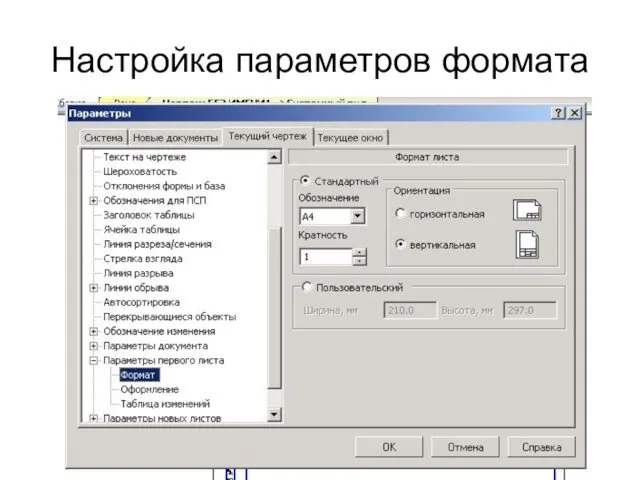
Настройка параметров формата
Слайд 8

Местный разрез
Для создания изображения шпоночного паза в соответствии с требованиями ЕСКД
возможно использование команды Местный разрез.
В этом случае сначала необходимо на текущем виде создать контур одной из команд:
Кривая Безье или Ломаная
Слайд 9

Местный разрез
Для построения этого вида требуется наличие в его опорном
виде замкнутого контура (окружности, эллипса, замкнутой кривой Безье и т.п.).
Если в опорном виде нет замкнутого контура, создайте его. Необходимым условием корректного построения местного разреза является расположение контура именно в его опорном виде. Поэтому при создании обозначения проследите, чтобы текущим был соответствующий вид.
Контур не должен иметь самопересечений.
Создание местных разрезов на выносных элементах невозможно
Слайд 10

Местный разрез
Чтобы построить местный разрез, вызовите команду Местный разрез.
Укажите в опорном
виде замкнутый контур, ограничивающий местный разрез.
При необходимости введите номер и имя местного разреза в одноименные поля на Панели свойств. Кнопка Секущая плоскость доступна при отключенном автосоздании объектов, а также при редактировании ранее созданного местного разреза. Она позволяет заново указать положение секущей плоскости.
Переключатели группы Разрез/сечение позволяют выбрать тип изображения: разрез или сечение.
Группа Разрез/сечение доступна, если опорный вид создаваемого местного разреза не является разрезом (сечением). В противном случае тип изображения совпадает с типом изображения в опорном виде, и переключение невозможно.
Слайд 11

Местный разрез
Чтобы настроить штриховку, активизируйте вкладку Штриховка Панели свойств. Группа переключателей
Штриховка сборки позволяет выбрать способ штриховки соседних деталей сборки.
После указания контура, ограничивающего местный разрез, на экране появится фантом прямой линии — след секущей плоскости. Обратите внимание на то, что этот фантом виден, только когда курсор проходит над видом, плоскость проекций которого перпендикулярна плоскости проекций создаваемого местного разреза.
Слайд 12

Создание местных разрезов
Слайд 13

Создание вала
В случае, если изображение выступает за формат рамки, возможно использование
команды Вид с разрывом
Слайд 14

Вид с разрывом
Согласно стандарту, длинные предметы или их элементы с
постоянным или закономерно изменяющимся сечением допускается изображать с разрывами, т.е. условно удалять среднюю часть. На изображении может быть один или несколько разрывов.
В КОМПАС-3D для подобной трансформации изображения служит команда Вид с разрывом. Она позволяет условно удалять указанную часть (части) изображения, а оставшиеся части придвигать друг к другу. Команда может быть применена как к ассоциативным, так и к неассоциативным — пользовательским — видам чертежа
Разрыв изображения в системном виде невозможен.
При формировании в чертеже вида с разрывом рекомендуется следующий порядок работы.
1. Создание в виде всех геометрических объектов, составляющих изображение модели.
2. Создание в виде требуемого количества разрывов.
3. Добавление в вид объектов оформления: размеров, обозначений, надписей и т.п.
Слайд 15

Создание вала
Первый фильм
Слайд 16
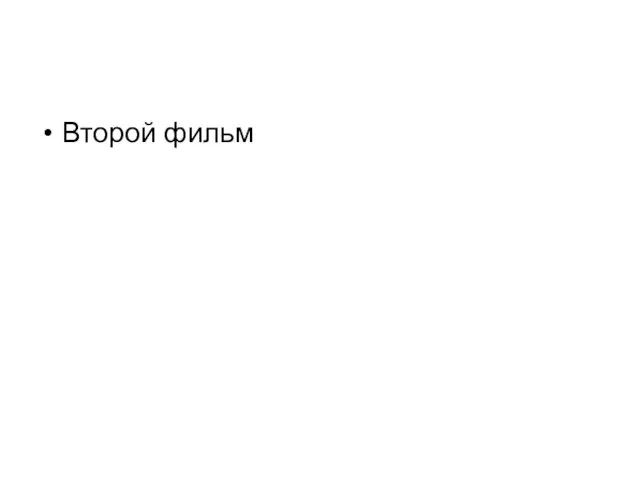
Слайд 17






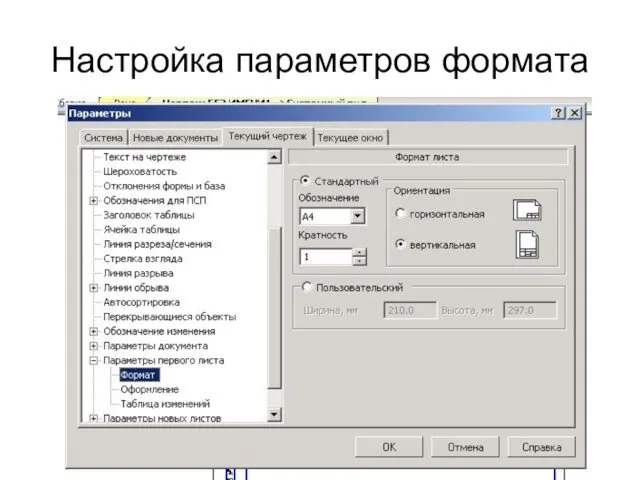








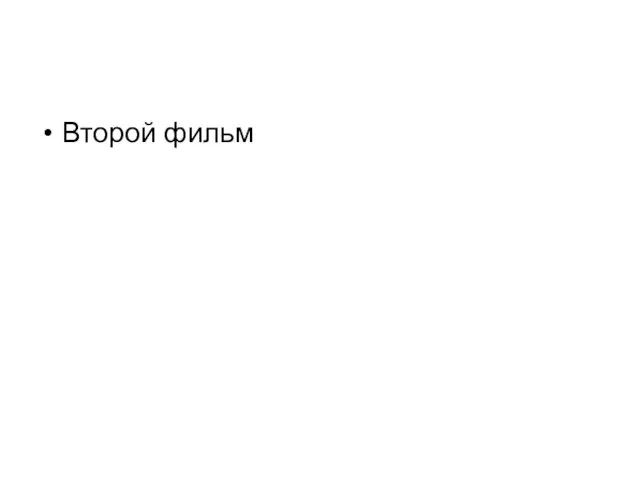

 Поэтапное рисование кошки
Поэтапное рисование кошки Начало и конец презентации
Начало и конец презентации Технология педагогической деятельности
Технология педагогической деятельности Презентация Правила пожарной безопасности в лесу
Презентация Правила пожарной безопасности в лесу Проект технологической линии производства сметаны
Проект технологической линии производства сметаны Что такое дисграфия?
Что такое дисграфия? Конспект проведения НОД для детей старшего дошкольного возраста на тему: Путешествие в мир посуды в рамках тематической недели Посуда.
Конспект проведения НОД для детей старшего дошкольного возраста на тему: Путешествие в мир посуды в рамках тематической недели Посуда. Предоставление гарантии от ООО “BPW-Ост”
Предоставление гарантии от ООО “BPW-Ост” Нәрлендіру көздерінің көмекші құрылғылары
Нәрлендіру көздерінің көмекші құрылғылары Презентация клуба адаптации для родителей Дружба
Презентация клуба адаптации для родителей Дружба Алхимия
Алхимия Рыба мороженая
Рыба мороженая Предметно-развивающая среда кабинета начальных классов
Предметно-развивающая среда кабинета начальных классов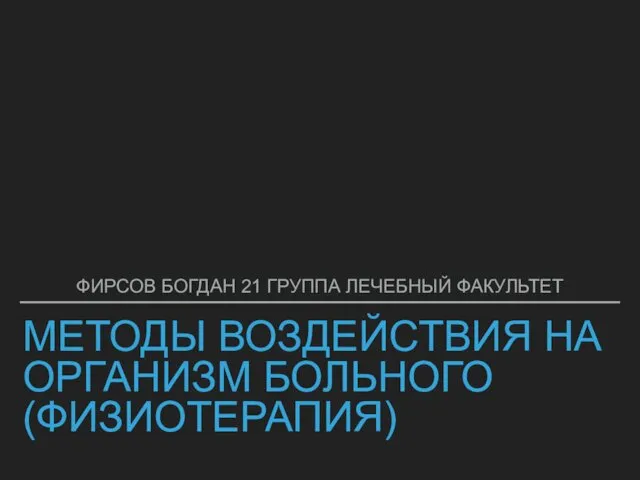 Методы воздействия на организм больного (физиотерапия)
Методы воздействия на организм больного (физиотерапия) Источники тепла систем теплоснабжения
Источники тепла систем теплоснабжения Мастер-класс Метапредметный подход к определению математических понятий
Мастер-класс Метапредметный подход к определению математических понятий Конспект индивидуального занятия в старшей группе Автоматизация звука С в словах
Конспект индивидуального занятия в старшей группе Автоматизация звука С в словах Политика контрреформ
Политика контрреформ Компьютер для ребенка - хорошо или плохо
Компьютер для ребенка - хорошо или плохо Трансмиссии (силовые передачи). Бортовая коробка передач (коробка передач, раздаточная коробка, мосты).Тема 10
Трансмиссии (силовые передачи). Бортовая коробка передач (коробка передач, раздаточная коробка, мосты).Тема 10 Разработка технической документации на построение локальной сети предприятия
Разработка технической документации на построение локальной сети предприятия Михаил Александрович Зенкевич
Михаил Александрович Зенкевич Как развивать внимание? (часть 3)
Как развивать внимание? (часть 3) Программа по формированию здорового образа жизни и культуры здоровья кадет
Программа по формированию здорового образа жизни и культуры здоровья кадет Палаты бояр Романовых (Варварка, 10)
Палаты бояр Романовых (Варварка, 10) презентация Новый годвторая младшая группа
презентация Новый годвторая младшая группа Олимпиада по ОПК 2012. Разбор заданий 5-9 классы
Олимпиада по ОПК 2012. Разбор заданий 5-9 классы A trip to England
A trip to England